 Colocación
de regletas de bornes
Colocación
de regletas de bornes Colocación
de regletas de bornes
Colocación
de regletas de bornesHerramienta |
Conjunto de herramientas |
Regleta de bornes
|
Diagramas esquemáticos |
Use la herramienta para poner regletas de bornes de audio, video, fibra óptica o para transmisión de datos, según corresponda, o bien para insertar un bloque de terminales con montaje en riel DIN.
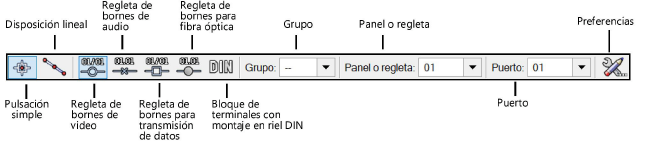
Modo |
Descripción |
Pulsación simple |
El modo permite colocar un solo panel de conexiones de AV o un panel de conexiones de AV enlazadas donde el usuario pulse en el diagrama. |
Disposición lineal |
El modo permite colocar un arreglo de paneles de conexiones de AV o de paneles de conexiones de AV enlazadas en la línea trazada. |
Regleta de bornes de video |
El modo permite insertar una regleta de bornes de video. |
Regleta de bornes de audio |
El modo permite insertar una regleta de bornes de audio. |
Regleta de bornes para transmisión de datos |
El modo permite insertar una regleta de bornes para transmisión de datos. |
Regleta de bornes para fibra óptica |
El modo permite insertar una regleta de bornes para fibra óptica. |
Bloque de terminales con montaje en riel DIN |
El modo permite insertar un bloque de terminales con montaje en riel DIN. |
Grupo |
El modo permite asignar el panel o la regleta a un grupo conocido de regletas de bornes. La operación añade un prefijo colectivo delante del valor de fila o columna para ampliar el espacio del nombre de grandes sistemas de conmutaciones. |
Panel o regleta/Puerto |
Los números de panel o regleta y de puerto se definen conforme a las opciones halladas en la configuración de ConnectCAD. |
Preferencias |
El modo abre el cuadro de diálogo Preferencias de regleta de bornes, donde podrá definir los ajustes de configuración predeterminados. |
Pasos para insertar regletas de bornes o bloques de terminales con montaje en riel DIN:
1. Pulse la herramienta correspondiente y escoja el modo de colocación deseado.
2.Pulse el modo del tipo de regleta de bornes que vaya a colocar en la barra de herramientas.
3.Pulse Preferencias para abrir el cuadro de diálogo Preferencias de regleta de bornes. A continuación, indique los datos predeterminados de los dispositivos que vaya a colocar.
 Pulse
aquí para mostrar u ocultar los parámetros.
Pulse
aquí para mostrar u ocultar los parámetros.
4.Escoja los valores de las listas correspondientes en la barra de herramientas para indicar Grupo, Panel o regleta y Puerto. ConnectCAD aplica los ajustes de configuración de manera predeterminada, pero puede reemplazarlos aquí. Consulte las instrucciones correspondientes en el tema Cómo especificar los ajustes de configuración de ConnectCAD.
Tenga en cuenta que estos valores aumentarán automáticamente si sigue colocando la misma regleta de bornes.
5.Pulse en un área del dibujo para colocar la regleta de bornes. Si pone el dispositivo en un circuito ya creado, el dispositivo lo dividirá.
● Tras escoger el modo Pulsación simple, pulse una vez para colocar el objeto.

● Tras escoger el modo Disposición lineal, pulse una vez para iniciar el arreglo. Desplace el cursor para definir la distancia y la dirección del disposición lineal. Pulse la tecla Shift para limitar el disposición lineal según la dirección horizontal o vertical. En la vista previa se indican la separación y colocación de los objetos; la barra de datos flotante muestra el Total de objetos. Pulse en un área del dibujo para colocar los objetos.
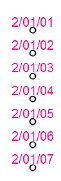
Puede editar cada uno de los dispositivos en la paleta Información del objeto.
 Pulse
aquí para mostrar u ocultar los parámetros.
Pulse
aquí para mostrar u ocultar los parámetros.
~~~~~~~~~~~~~~~~~~~~~~~~~